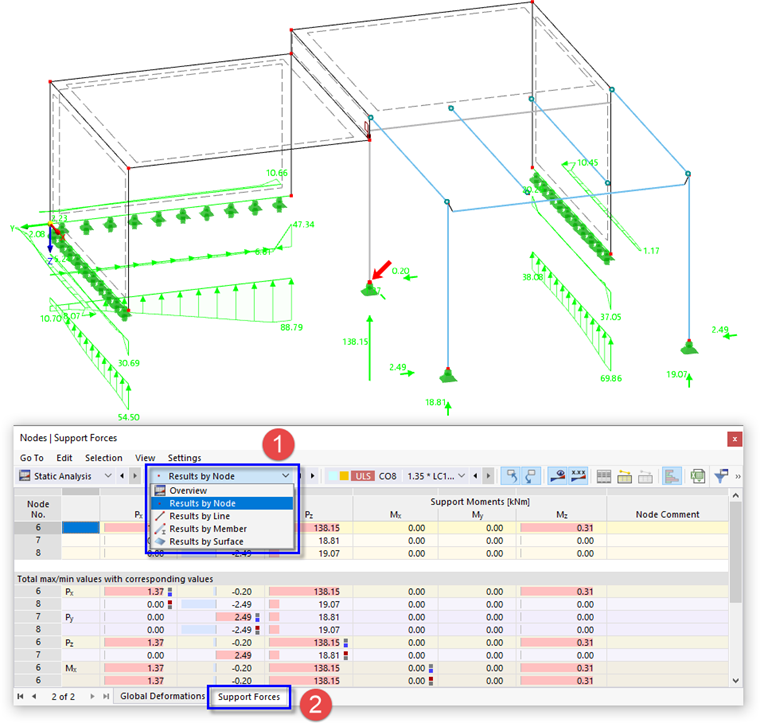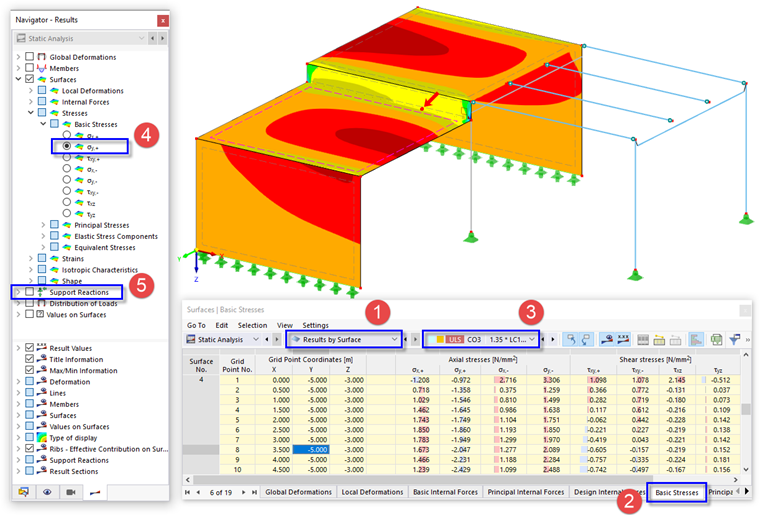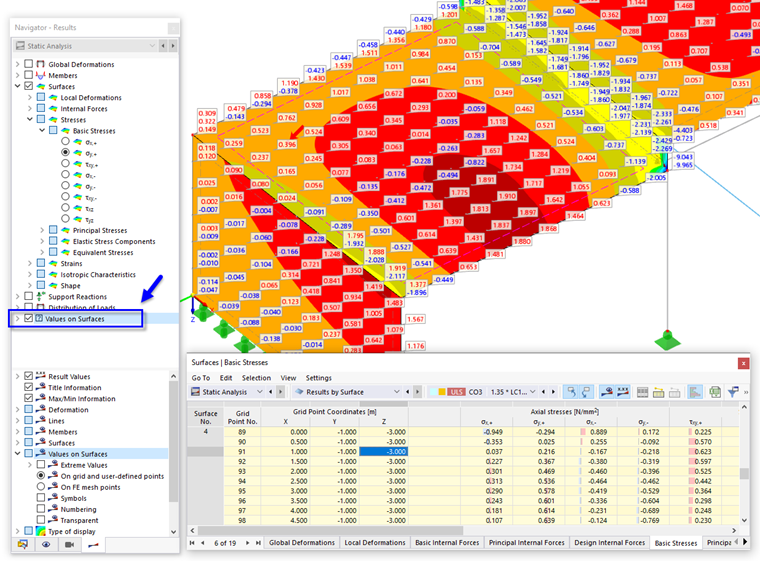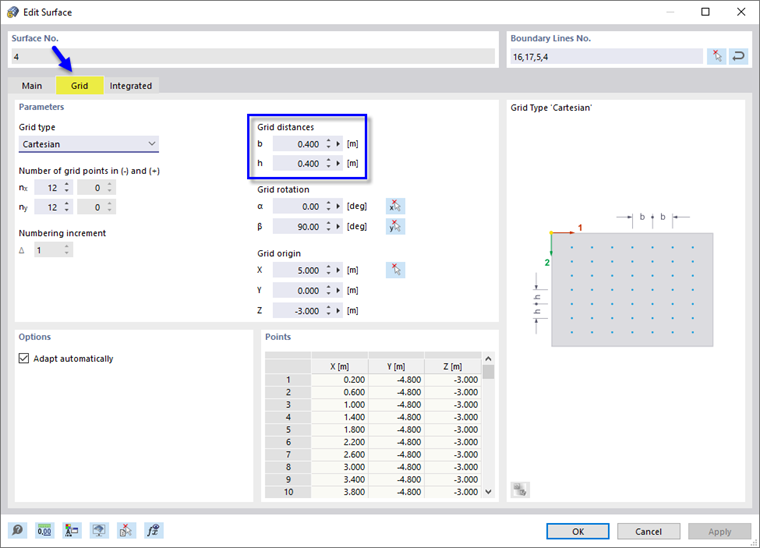Результаты также можно проверить в таблицах.
Таблицы 'статического анализа' были установлены автоматически после расчета. В списке рядом с ним на панели инструментов таблицы можно выбрать объекты модели для отображения результатов по узлам, линиям, стержням или поверхностям.
Результаты узла
Чтобы увидеть таблицу опорных сил для фундаментов колонн, выберите Результаты по узлам из списка (1). Узловые результаты обрабатываются двумя разными таблицами. Перейдите на вкладку Силы поддержки (2).
В верхней части таблицы показаны результаты для каждого из трех поддерживаемых узлов. В нижней части указаны максимальные и минимальные значения с учетом локальных направлений опор (в данном руководстве последние совпадают с глобальными направлениями).
Объект выбранной строки таблицы отмечен стрелкой на графике, чтобы вы могли легко найти его.
Результаты поверхности
Чтобы проверить напряжения поверхностей в таблице, выберите Результаты по поверхности в списке панели инструментов (1). Затем перейдите на вкладку Основные напряжения (2). Осевые напряжения и касательные напряжения указаны для каждой 'точки сетки' каждой поверхности.
Задайте CO3 на панели инструментов таблицы, чтобы отобразить напряжения от динамических нагрузок на обеих плитах (3). Чтобы просмотреть напряжения в графике, откройте пункт Основные напряжения в подкатегории Напряжения и выберите σy, + , например (4). Эти напряжения представляют собой осевые напряжения в локальном y-направлении каждой поверхности. Символ «+» обозначает положительную сторону поверхности, которая находится в направлении ее локальной оси Z - например, нижнюю сторону каждой плиты.
Для лучшего обзора поверхностных напряжений выключите Опорные реакции (5).
Вокруг бетонной колонны наблюдаются эффекты сингулярности. Их можно объяснить потоком нагрузки от поверхностей к стержню через единственный узел.
Чтобы отобразить результаты в точках сетки на графике, выберите параметр Значения на поверхностях в верхней части навигатора.
Опять же, точка сетки текущей линии отмечена стрелкой на графике.
Регулировка сетки
Как видно по координатам в таблице, по умолчанию задана сетка 0,5 м. При необходимости его можно отрегулировать для любой поверхности: Дважды щелкните поверхность, например № 4 или нет. 5 , пунктирными линиями (см. # Extbookmark @ 000199 @ manual |image022119 |Редактирование поверхности в представлении каркасной модели # изображение), чтобы открыть диалоговое окно ' Изменить поверхность '. Выберите вкладку Сетка .
' Расстояния по сетке ' управляют количеством точек сетки, которые будут созданы в направлениях x и y поверхности. Измените значения ax иy на 0,40 м для меньшей сетки. Когда вы нажмете ОК , в таблице и на графике отобразятся другие точки сетки. Новых расчетов нет, поскольку значения сетки определяются на основе значений сетки КЭ.